こんにちは、管理人のけーどっとけーです。
Gmailを始めGoogleマップやクラウドやフォトなど、Googleのサービスを日々メインで使っているためスマホはずっとAndroidを使っています。
Androidには様々な設定や変更を行うことができます。
今回は、Androidの辞書登録を行ってみました。
文字を入力すると予測変換候補が表示されますが、こちらに辞書登録した文字が追加されます。
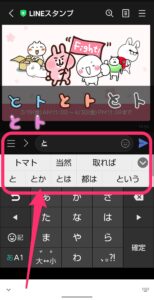
なお以前のスマホ機種では辞書登録を行ったのですが、新機種へは引き継がれなかったようです。
AndroidのGboardに辞書登録を行う
Androidには使用する仮想キーボードを選択できますが、まずはGoogle製の「Gboard」での登録を行います。
例として、「と」と入力したら候補に「東京都品川区」が表示されるようにしたいと思います。
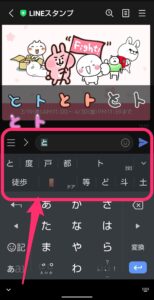
仮想キーボードの切り替えは、入力画面右下のキーボードアイコンをタップします。
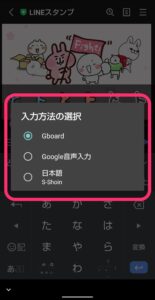
Androidの「設定」を開きます。
「システム」をタップします。
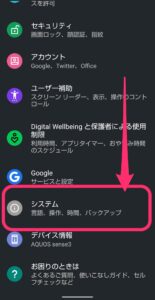
「音声と入力」をタップします。
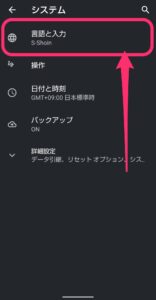
「詳細設定」をタップします。
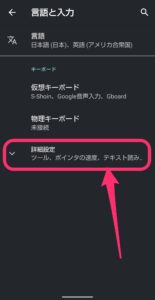
「単語リスト」をタップします。
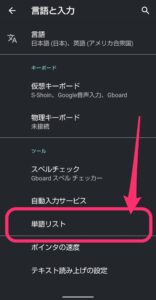
「単語リスト」画面が表示されました。
こちらに辞書登録します。

右上の「+」をタップして単語を登録します。

登録したい単語を入力し、ショートカット(読み方)を入力します。
ショートカットの文字を打ち込むことで、単語が変換候補に表示されます。
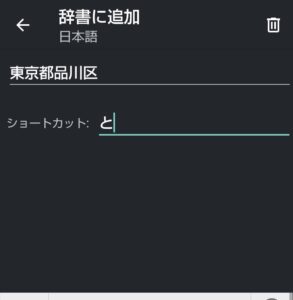
これで登録の完了です。
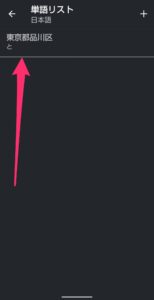
試しに登録した単語のショートカットを入力します。
「と」と入力して、変換候補に「東京都品川区」が表示されるようになりました。
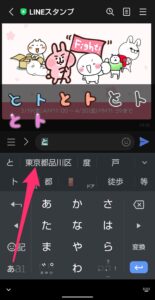
AndroidのGboard以外のキーボードに辞書登録を行う
次は、Gboard以外の仮想キーボードに単語を辞書登録します。
ここではSharp製のキーボード「S-Shoin」に登録します。
Androidの「設定」>「システム」>「言語と入力」>「仮想キーボード」と移動します。
「S-Shoin」をタップします。
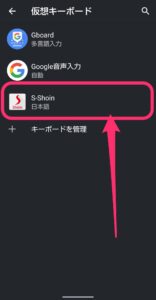
「辞書」をタップします。
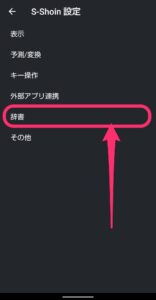
「日本語」をタップします。
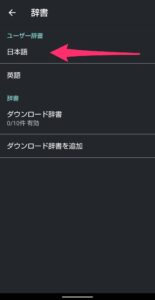
「ユーザー辞書」画面が開きます。
こちらに単語を登録します。
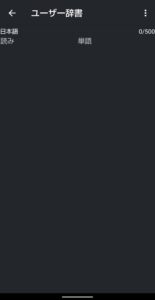
画面右上の「︙」をタップし、「登録」をタップします。
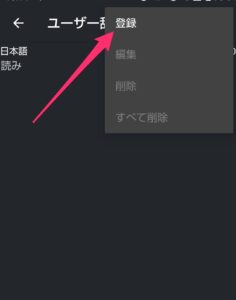
「単語登録」画面が開きます。
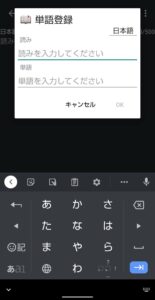
「読み」と「単語」を入力します。
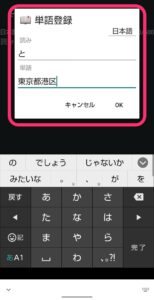
単語を辞書登録できました。
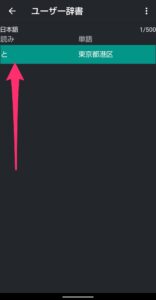
S-Shoinキーボードで「と」と入力すると、候補の奥の方ですが先程登録した「東京都港区」がありました。
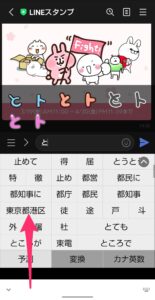
今回の一言・・・
入力変換を素早く行いたい場合は、よく入力する文字を辞書登録するといいでしょう。
ただし使用している仮想キーボードによって登録方法が若干異なるのでそこは注意が必要そうです。
ここまで読んでくれてありがとう。
では、また次回。
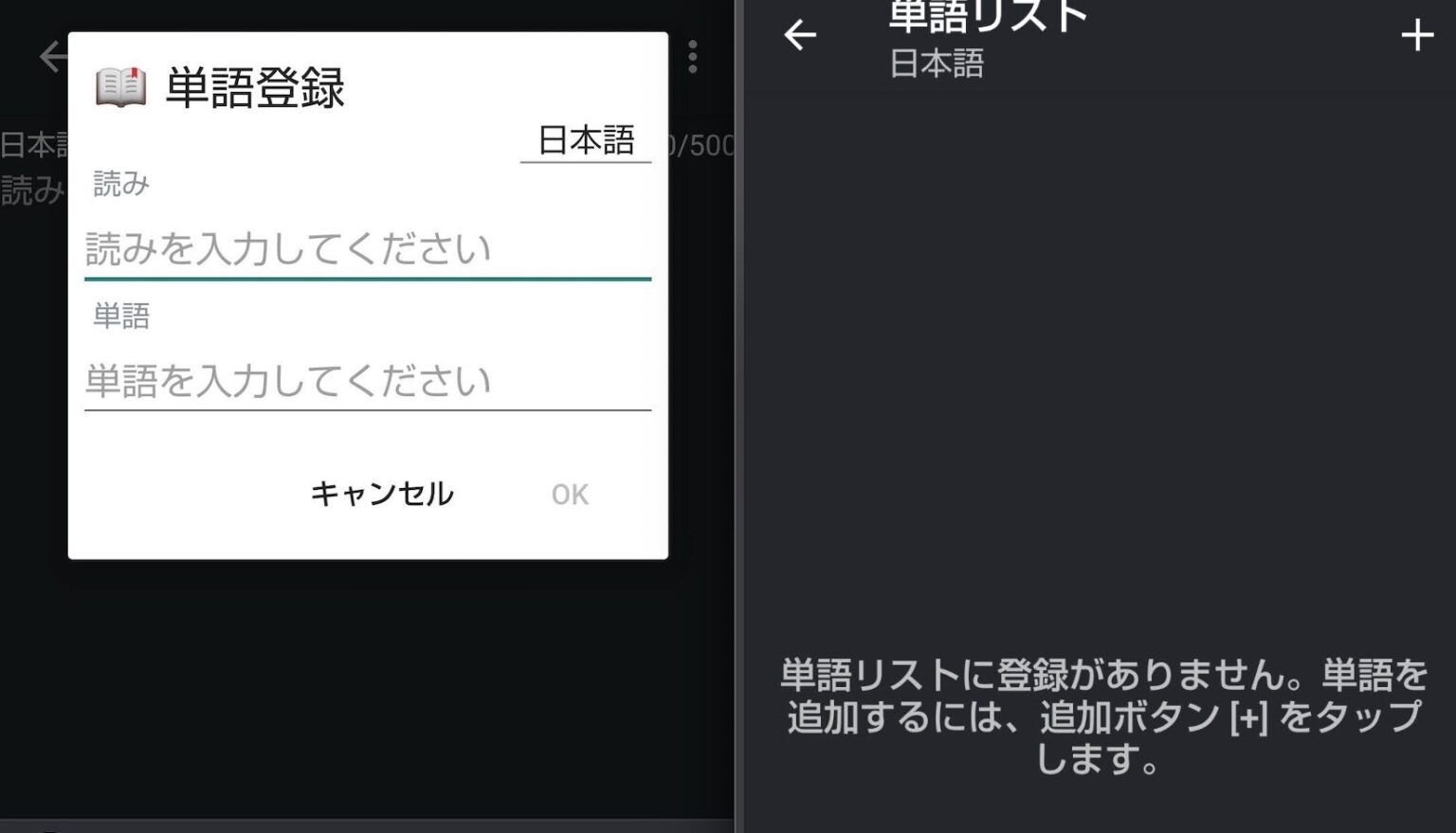
コメント